Che cos'è "Windows Graph Audio Device Isolation" e Perché è in esecuzione sul mio PC?

Se passi del tempo in Task Manager, potresti aver notato qualcosa chiamato "Windows Audio Device Graph Isolamento ", e si chiedeva perché a volte vada un po 'matto con l'utilizzo delle risorse di sistema. Ecco cosa fa e cosa puoi fare se ciò accade.
CORRELATI: Che cos'è questo processo e perché è in esecuzione sul mio PC?
Questo articolo fa parte delle nostre serie in corso che illustrano vari processi trovati in Task Manager, come Runtime Broker, svchost.exe, dwm.exe, ctfmon.exe, rundll32.exe, Adobe_Updater.exe e molti altri. Non sai quali sono questi servizi? Meglio iniziare a leggere!
Che cos'è il processo "Isolamento grafico dispositivi audio Windows?
Mettere in evidenza un nome dal suono eccezionale che non ti dice nulla", "Isolamento grafico dispositivo audio Windows" è una parte ufficiale di Windows . Il processo funge da motore audio principale in Windows 10. Gestisce l'elaborazione del segnale digitale, inclusi gli effetti avanzati di miglioramento dell'audio forniti da Windows.

"Isolamento grafico dispositivo audio Windows" è separato dal servizio audio Windows standard. L'isolamento dei servizi come questo consente agli sviluppatori di prodotti audio hardware di includere il proprio servizio di miglioramento audio senza dover sostituire il servizio Windows Audio stesso. Questo, a sua volta, porta a una migliore stabilità. Windows Audio è così profondamente collegato a Windows che spesso è probabile che un arresto anomalo distrugga l'intero sistema anziché solo il suono. Isolando l'elaborazione del segnale digitale - la parte più probabile che si verifichi un crash - in un servizio separato, i crash sono più contenuti.
Questo tipo di isolamento assicura anche che Windows ti offra sempre un modo per disattivare i miglioramenti audio nel sistema operativo , indipendentemente dal tipo di hardware che stai utilizzando. Per qualsiasi motivo, i produttori di hardware audio molto spesso non ti danno questa opzione da soli.
Dovresti anche notare che con alcuni componenti hardware audio, i produttori potrebbero effettivamente sostituire il "Windows Audio Device Graph Isolation" con il proprio servizio di elaborazione dei segnali digitali . Ecco un esempio del servizio utilizzato da Creative SoundBlaster Recon3D.

Naturalmente, se non si dispone di "Windows Audio Device Graph Isolation" in esecuzione sul sistema, non sarà necessario risolverlo!
Perché a volte consuma così tante risorse di sistema?
Sfortunatamente, i driver di ottimizzazione dell'audio scritti in modo non corretto possono causare più di un semplice incidente. Alcune persone hanno problemi con i miglioramenti che causano un uso significativamente più elevato delle risorse di sistema, consumando la CPU o la memoria o persino il disco rigido. In condizioni normali, dovresti vedere "Isolamento grafico dispositivi audio Windows" utilizzando lo 0% della CPU, la memoria minima e l'attività del disco. Questi numeri possono aumentare quando vengono applicati gli effetti audio, ma non molto e dovrebbero tornare rapidamente alla linea di base. Se vedi "Isolamento grafico dispositivi audio Windows" utilizzando regolarmente più di una di queste tre risorse, allora potresti avere un problema.

La buona notizia è che è probabile che sia facile da risolvere poiché parte del motivo per isolare questo tipo di l'elaborazione ti offre un modo semplice per disattivarlo. Puoi sicuramente provare qualsiasi software fornito dal produttore dell'hardware e vedere se è possibile disabilitare alcuni degli effetti audio avanzati. Puoi anche farlo bene in Windows per i dispositivi che lo supportano. Apri la finestra di dialogo Proprietà del suono facendo clic con il pulsante destro del mouse sull'icona dell'altoparlante nell'area di notifica e quindi facendo clic su "Suono". Puoi anche aprire il pannello di controllo ed eseguire l'applet Suono. Stessa cosa.
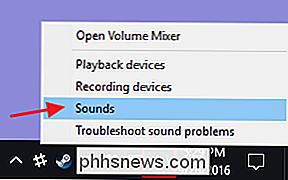
Nella scheda "Riproduzione" della finestra "Audio", selezionare il dispositivo che si sospetta possa causare problemi, quindi fare clic su "Proprietà".
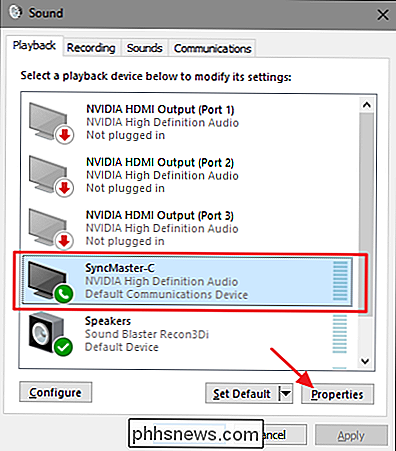
Nella scheda "Miglioramenti" della finestra di dialogo Proprietà del dispositivo , vedrai un elenco di miglioramenti supportati dal dispositivo. Ciò che vedi dipende interamente dal dispositivo che stai utilizzando. Qui, stiamo guardando una webcam / microfono incorporata in un monitor. Ti suggeriamo di iniziare selezionando l'opzione "Disattiva tutti i miglioramenti" e verifica se questo risolve il tuo problema.
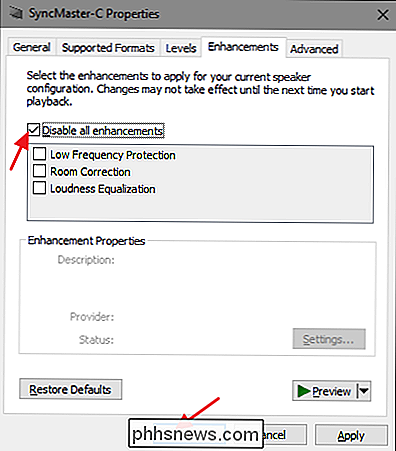
Se disabilitare tutti i miglioramenti risolve il problema, allora sai di essere sulla strada giusta e puoi tornare indietro e provare a disabilitare ogni specifico miglioramento a sua volta per restringere la causa. Se la disattivazione di tutti i miglioramenti di un dispositivo non risolve il tuo problema, devi riabilitarli e passare a testare un altro dispositivo.
Posso disabilitarlo?
Non puoi disabilitare realmente "Windows Audio Isolamento del grafico del dispositivo "senza disabilitare anche il servizio principale di Windows Audio, e disabilitarli non ti comprerebbe molto tranne che per nessun suono sul tuo sistema. Non è nemmeno possibile terminare temporaneamente l'attività. Se ci provi, Windows mostrerà una notifica che ti chiede se desideri aprire lo Strumento per la risoluzione dei problemi audio.
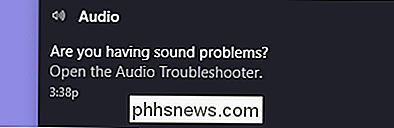
E la verità è che l'esecuzione dello strumento di risoluzione dei problemi non guasta. È improbabile che risolva il tuo problema se hai già provato a disattivare i miglioramenti, ma non lo sai mai. È inoltre possibile accedere agli strumenti di risoluzione dei problemi premendo Start, digitando "risoluzione dei problemi" e quindi premendo Invio.
Potrebbe essere un virus?
"Isolamento grafico dispositivo audio Windows" stesso è un componente Windows ufficiale e molto probabile non un virus. Sebbene non siano stati segnalati casi di virus che hanno violato questo processo, è sempre possibile che ne vedremo uno in futuro. Se vuoi essere sicuro, puoi controllare il percorso del file sottostante. In Task Manager, fare clic con il tasto destro del mouse su "Isolamento grafico dispositivi audio Windows" e selezionare l'opzione "Apri posizione file".
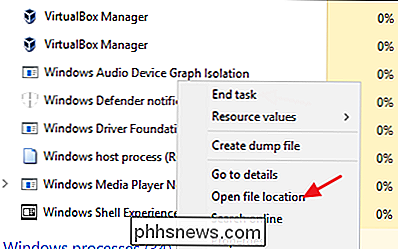
Se il file è memorizzato nella cartella Windows System32, si può essere abbastanza sicuri di non aver a che fare con un virus.
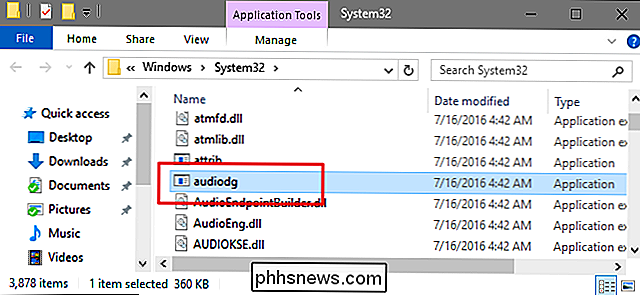
RELATED: Qual è il miglior antivirus per Windows 10? (Windows Defender è abbastanza buono?)
Detto questo, se vuoi ancora un po 'più di tranquillità - o se vedi quel file memorizzato in un punto diverso dalla cartella System32 - cerca i virus usando il tuo programma antivirus preferito. Meglio prevenire che curare!

Come riportare il pulsante "Visualizza immagine" in Google Ricerca immagini
Il motore di ricerca basato su immagini di Google è stato un punto fermo di Internet per più di un decennio. Ma questa mattina è diventato un po 'meno utile: oltre a rendere più difficile trovare lo strumento di ricerca dell'immagine inversa, il pulsante "Mostra immagine" è scomparso. Il pulsante precedentemente funzionava come collegamento diretto all'immagine in questione, consentendo utenti di bypassare il sito web di hosting stesso.

Come rimuovere il menu "Invia a" dal menu contestuale di Windows
Se ti sei mai chiesto se puoi rimuovere il sottomenu "Invia a" dal menu di scelta rapida di Windows, diventa fuori puoi Devi solo fare una rapida modifica del registro. Il menu "Invia a" è una di quelle piccole funzionalità di Windows che le persone trovano molto utili o per nulla utili. Abbiamo parlato di come personalizzare il menu "Invia a" e come aggiungere cose come Dropbox ad esso.



